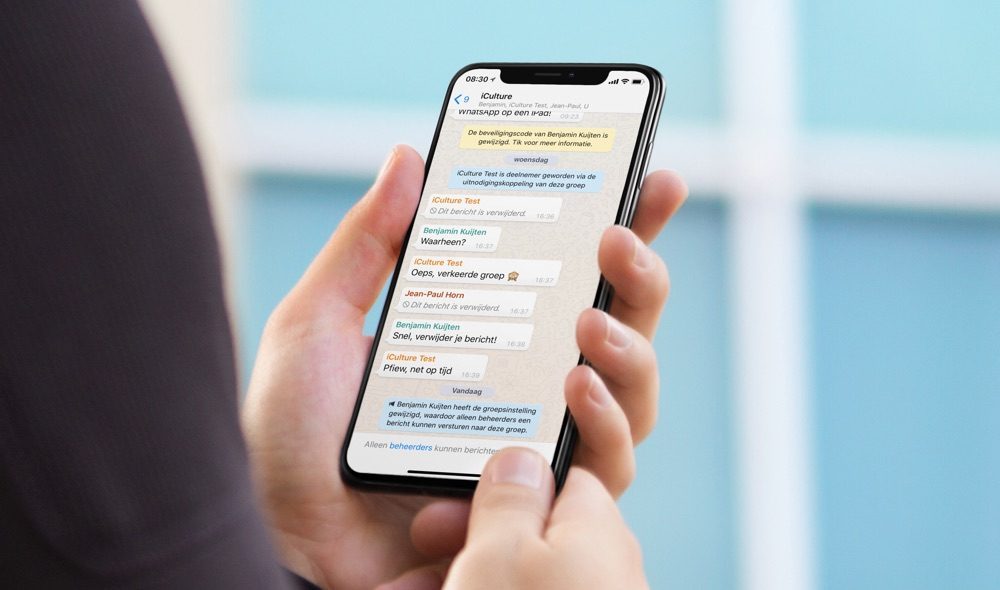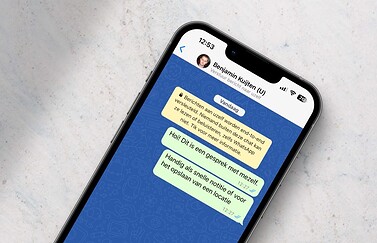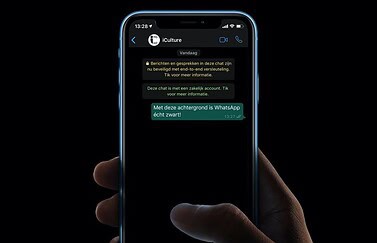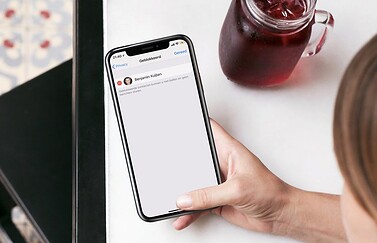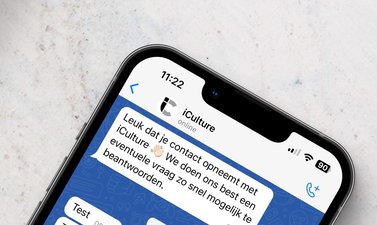Whatsapp-gesprekken bewaren
Wil je bepaalde WhatsApp gesprekken verwijderen uit de app, maar wil je ze toch op een of andere manier bewaren? Of wil je helemaal stoppen met WhatsApp, maar je gesprekken niet kwijtraken? Dan kun je de gesprekken ook exporteren naar je computer. Het gesprek is niet meer zichtbaar in de app maar je kunt op een later moment toch nog even terugkijken. Dat kan bijvoorbeeld het geval zijn bij chats met een inmiddels overleden familielid of gesprekken met een vervelende collega, waar je liever niet meer dagelijks aan herinnerd wil worden. De exportfunctie van WhatsApp is dan voor jou dé uitkomst, want het gesprek blijft dan gewoon bewaard op je computer. Lees hier hoe je een WhatsApp-chat kunt exporteren en wat de opties zijn.
WhatsApp-chats exporteren
Volg onderstaande stappen om een WhatsApp-chat te exporteren:
- Open het gesprek dat je wilt exporten in WhatsApp.
- Tik op de naam van de persoon in de balk bovenin beeld.
- Scroll in het scherm dat nu verschijnt naar beneden en kies Exporteer Chat.
- Je kunt nu kiezen of je media wel of niet bij wilt voegen. Hiermee kun je foto’s en video’s aan het archief toevoegen, maar dan wordt het bestand wel groter. Kies voor Voeg media bij of Zonder media.
- Nadat WhatsApp de chat geëxporteerd heeft, verschijnt het deelmenu van iOS in beeld. Hier kun je de app kiezen waar je het bestand naar wilt versturen. Dat kan bijvoorbeeld via e-mail, door het bestand naar jezelf te sturen.
- Kies in dit overzicht voor bijvoorbeeld AirDrop om het bestand naar je Mac te versturen. Je kunt het ook mailen naar jezelf.
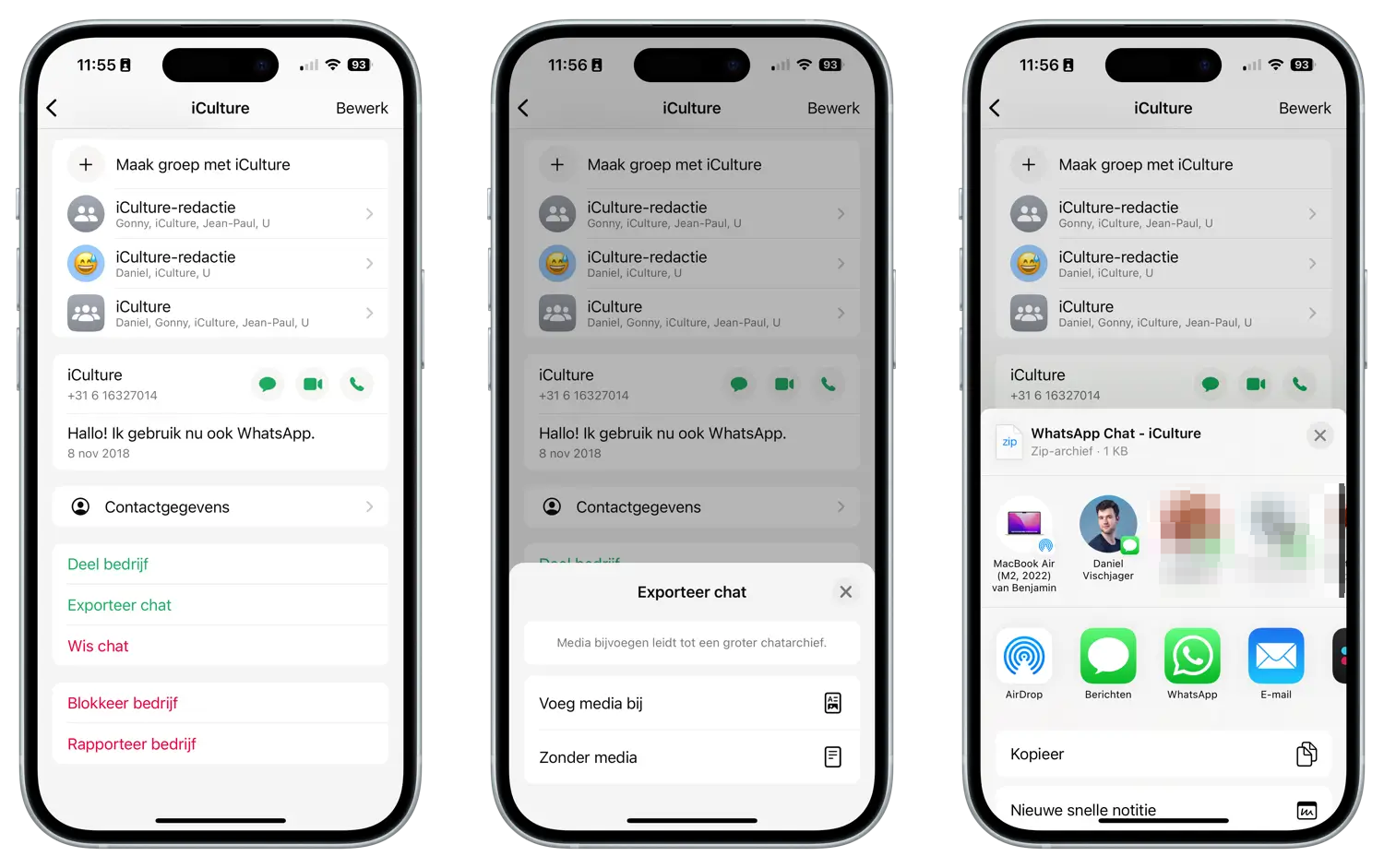
De gehele chat wordt, al dan niet inclusief foto’s en video’s, verstuurd als zip-bestand. De functie werkt voor alle chatgesprekken, dus ook voor groepen. Het is helaas niet mogelijk om meerdere gesprekken tegelijk te exporteren. Wel kun je een reservekopie van je hele WhatsApp-geschiedenis bewaren in iCloud. Deze kun je alleen gebruiken om de gesprekken terug te zetten bij het herinstalleren van WhatsApp.
Hou er rekening mee dat bijschriften bij foto’s, video’s en andere bijlagen, niet mee geëxporteerd worden. De foto, video of bijlage zit wel in het zip-bestand, maar het bijbehorende bericht niet. Dat geldt wel als de tekst als los bericht verstuurd wordt.
Waarom zou ik WhatsApp-chats exporteren?
Er kunnen verschillende redenen zijn waarom je WhatsApp-chats wil exporteren. In de loop der jaren heb je misschien wel heel veel gesprekken gevoerd, ook met mensen die je niet meer spreekt. Gesprekken kunnen behoorlijk wat ruimte innemen, vooral als er heel veel foto’s, video’s en andere mediabestanden gedeeld zijn. Als je de chat niet meer dagelijks nodig hebt, maar nog wel wil bewaren om informatie in op te zoeken, komt de exporteerfunctie goed van pas. Je bewaart het gesprek dan veilig op je computer, zodat je er altijd bij kan. Je bespaart hiermee opslagruimte.
Het komt ook van pas als je wil overstappen naar een andere chatdienst. De gesprekken van WhatsApp zijn niet over te zetten naar een andere veilige chatapp. Maar door je WhatsApp gesprekken te bewaren voordat je je account wist, kun je gesprekken toch nog teruglezen.
Meer WhatsApp tips? Check ons overzicht waarin we alle WhatsApp tips en gidsen op een rij zetten.
Taalfout gezien of andere suggestie hoe we dit artikel kunnen verbeteren? Laat het ons weten!
WhatsApp is de populaire berichtendienst, die bijna iedere Nederlander op zijn of haar smartphone heeft staan. Hier vind je alles over WhatsApp op een rijtje: van berichten verwijderen, gesprekken archiveren, je privacy goed instellen en op de desktop gebruiken tot de betekenis van de gekleurde vinkjes, groepsgesprekken voeren en een hele WhatsApp-community opzetten. Check ook de beste WhatsApp-tips.

- Alles over WhatsApp op de iPhone
- Het ultieme WhatsApp tipsoverzicht
- Zo gebruik je WhatsApp op de desktop
- Zo gebruik je WhatsApp op de iPad
- WhatsApp-account beveiligen met tweestaps
- WhatsApp chats archiveren, wissen of verwijderen
- WhatsApp gesprekken overzetten
- WhatsApp-chats exporteren
- Ongewenste personen blokkeren in WhatsApp
- Werkt WhatsApp nog op mijn (oudere) iPhone?
- WhatsApp beveiligen op 4 manieren